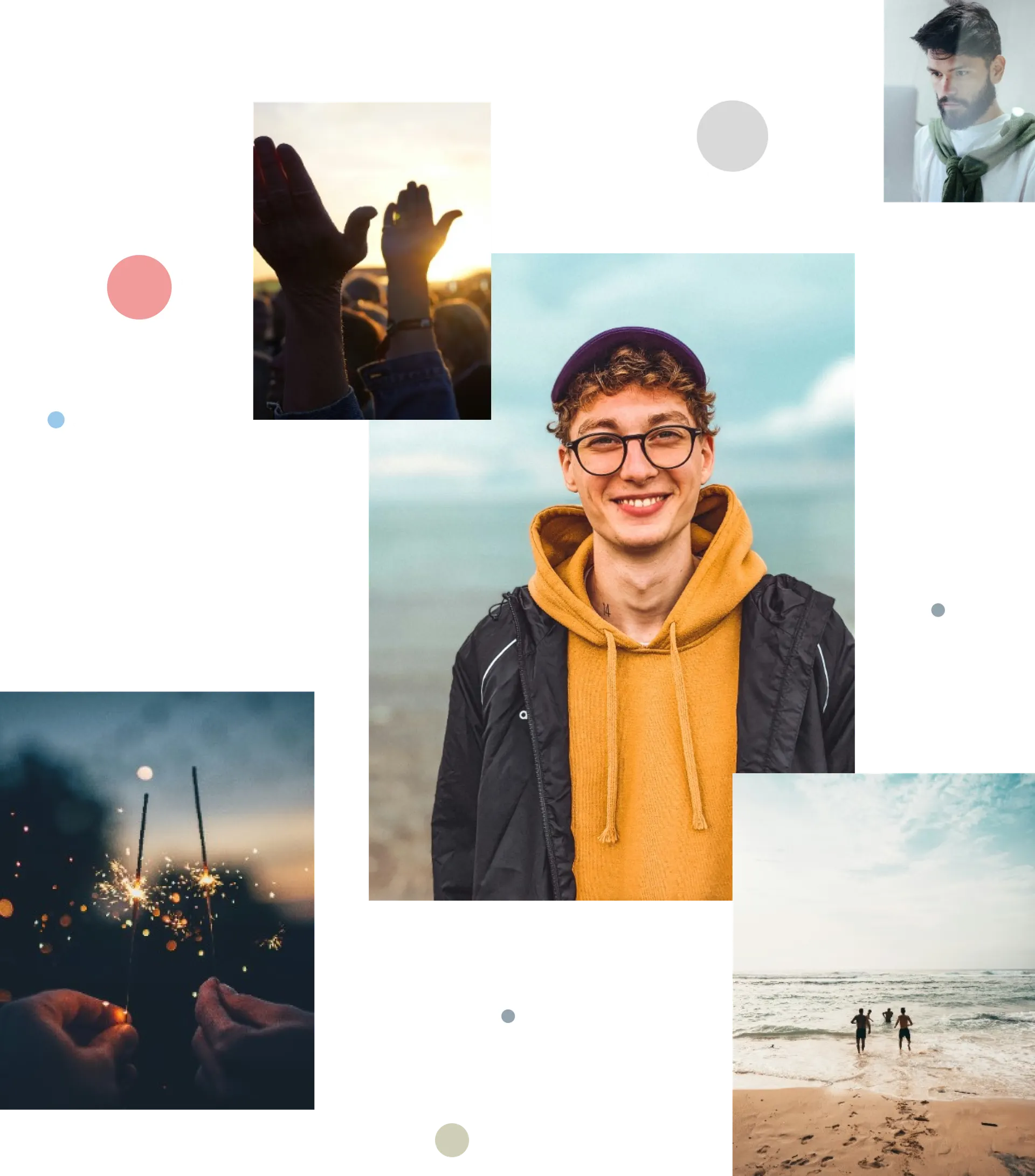Eksempel
I dette område kan du se et eller flere eksempler på det opsatte modul, så du kan få en fornemmelse for, hvordan det kan se ud på din hjemmeside.
Du kan bruge Image Map-modulet – eller billedkort – til at definere klikbare områder direkte på et billede, så forskellige zoner på ét og samme billede kan føre brugeren videre til forskellige sider eller handlinger. Det er nyttigt i kontekster, hvor visuel navigation og overblik giver mere mening end gængse tekstlinks eller linklister og kedelige tekstbaserede oversigter.
Markér et område ved at klikke på det og vælg derefter "Region settings" for at åbne områdevinduet, hvor du kan opsætte områdets indhold med en overskrift, billeder og brødtekst - en forsimplet form af dét artikelvindue, du kender fra opsætning af indholdssider.
Når du er tilfreds med opsætningen kan du gemme opsætningen ved at trykke på gem-knappen. Hvis du er en del niveauer inde i modulet, skal du blot blive ved med at trykke gem, indtil modulet lukkes - så er opsætningen gemt.
Afslut med at gemme og publicere siden på ny, så modulet kan blive lanceret på siden.
I dette område kan du se et eller flere eksempler på det opsatte modul, så du kan få en fornemmelse for, hvordan det kan se ud på din hjemmeside.